
Dopo l’installazione e la configurazione di NabirioOnlineCD nel Pannello Opzioni, nei pannelli di Chiusura Vendita al Banco e nel Pannello di Visualizzazione Documento Fiscale appariranno gli strumenti per la Creazione ed Invio Automatizzate del Documento Commerciale Online.
Generazione ed Invio di una Ricevuta Fiscale Elettronica dal Software Gestionale
Per avviare la compilazione automatica del documento commerciale online è sufficiente realizzare una normale ricevuta fiscale dal software gestionale
Doc.Vendita->Aggiungi->Ricevuta Fiscale, cliccare Salva->Chiudi ed Emetti Documento (attenzione, la generazione automatica del documento commerciale online non potrà avvenire fin tanto che la ricevuta fiscale viene salvata come bozza).
Una volta Chiusa ed Emessa la ricevuta Fiscale riaprirla in modalità Visualizza e fare clic sul pulsante “Doc. Commerciale” come riportato nell’immagine d’esempio seguente:
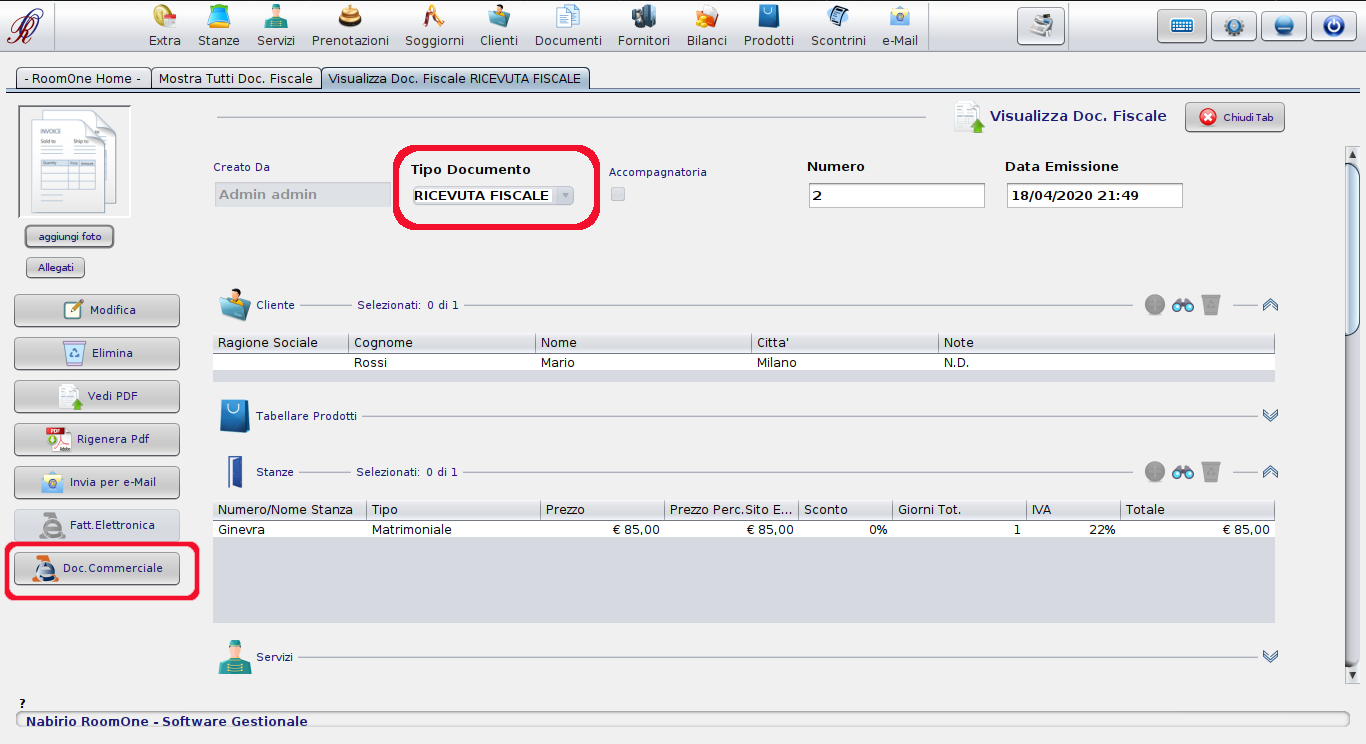
Al termine dell’operazione automatica di compilazione Documento Commerciale Online procedere alla stampa della ricevuta dal sito e fare clic sul pulsante “OK” del popup del software gestionale per chiudere il browser.
Generazione ed Invio di uno Scontrino Elettronico dal Software Gestionale
Per avviare la compilazione automatica del Documento Commerciale Online è sufficiente aprire la maschera di Vendita al Banco, compilare normalmente la vendita inserendo i prodotti e servizi, sconti, eventuale cliente ecc. , cliccare su Chiudi Vendita -> Documento Commerciale, come riportato nell’immagine d’esempio seguente:
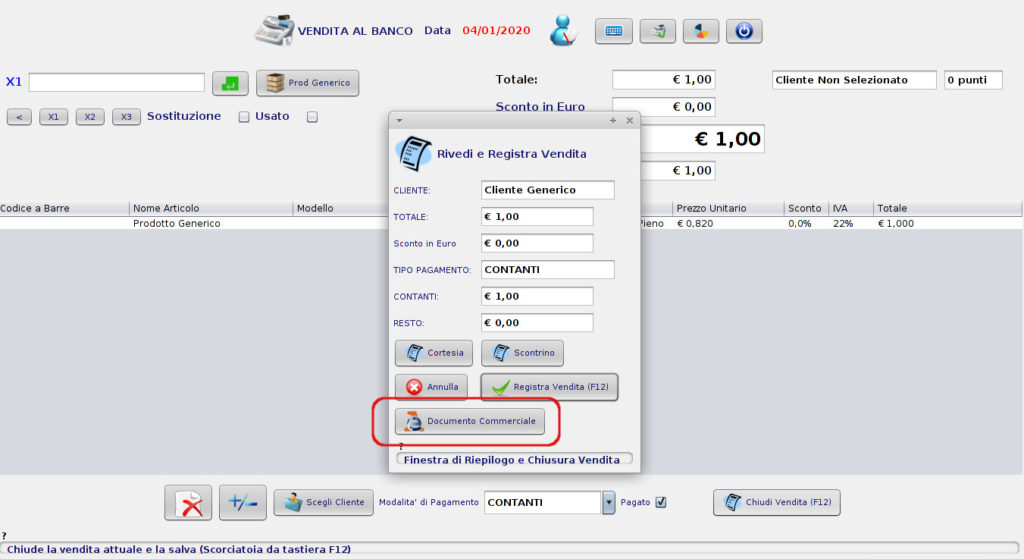
Il software avvierà la compilazione automatica del documento commerciale online – una volta compilato automaticamente il documento l’utente dovrà manualmente procedere alla stampa del Documento Commerciale al termine della quale dovrà cliccare “OK” nel popup del software gestionale per confermare che l’operazione è andata a buon fine. Attenzione: non chiudere manualmente il browser: verrà chiuso dal software gestionale una volta cliccato OK al termine della procedura.
LINK UTILI:
- Configurazione Estensione NabirioOnlineCD per la creazione ed invio automatizzate del Documento Commerciale Online Scontrino Elettronico
- Scontrini Elettronici e Ricevute Fiscali Elettroniche senza Registratore di Cassa Telematico RT
